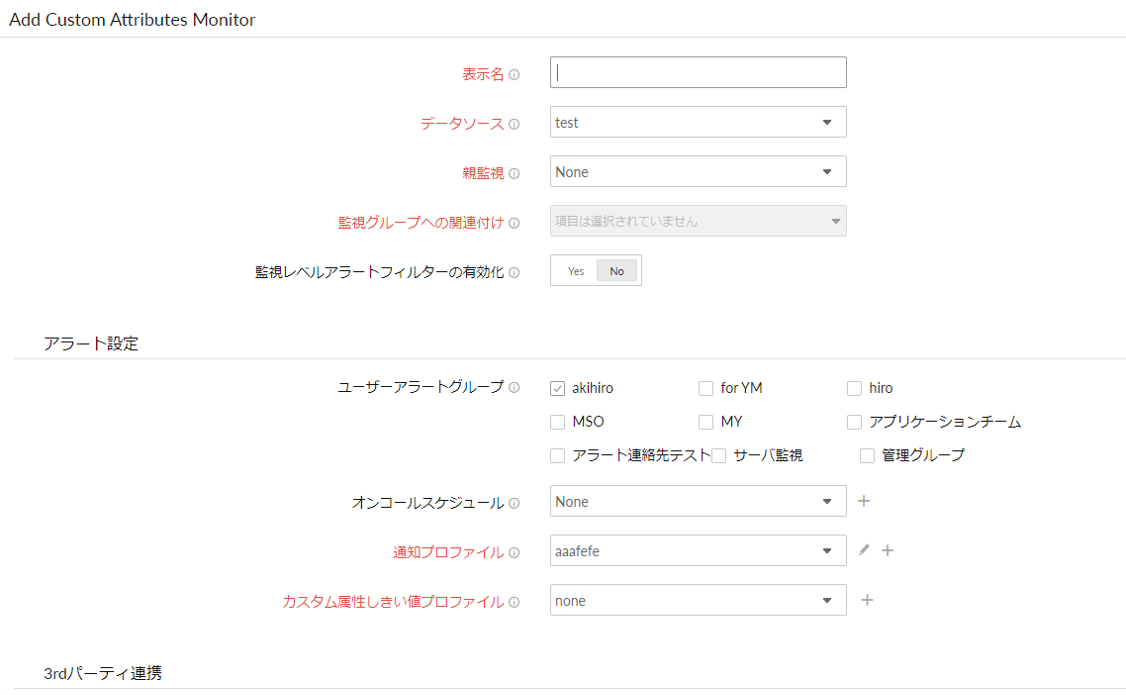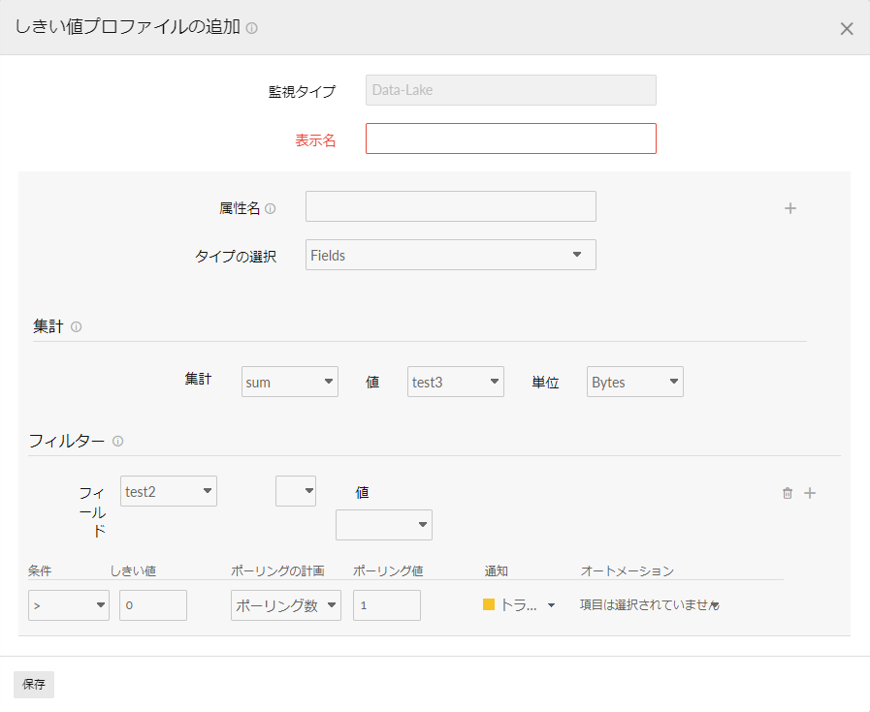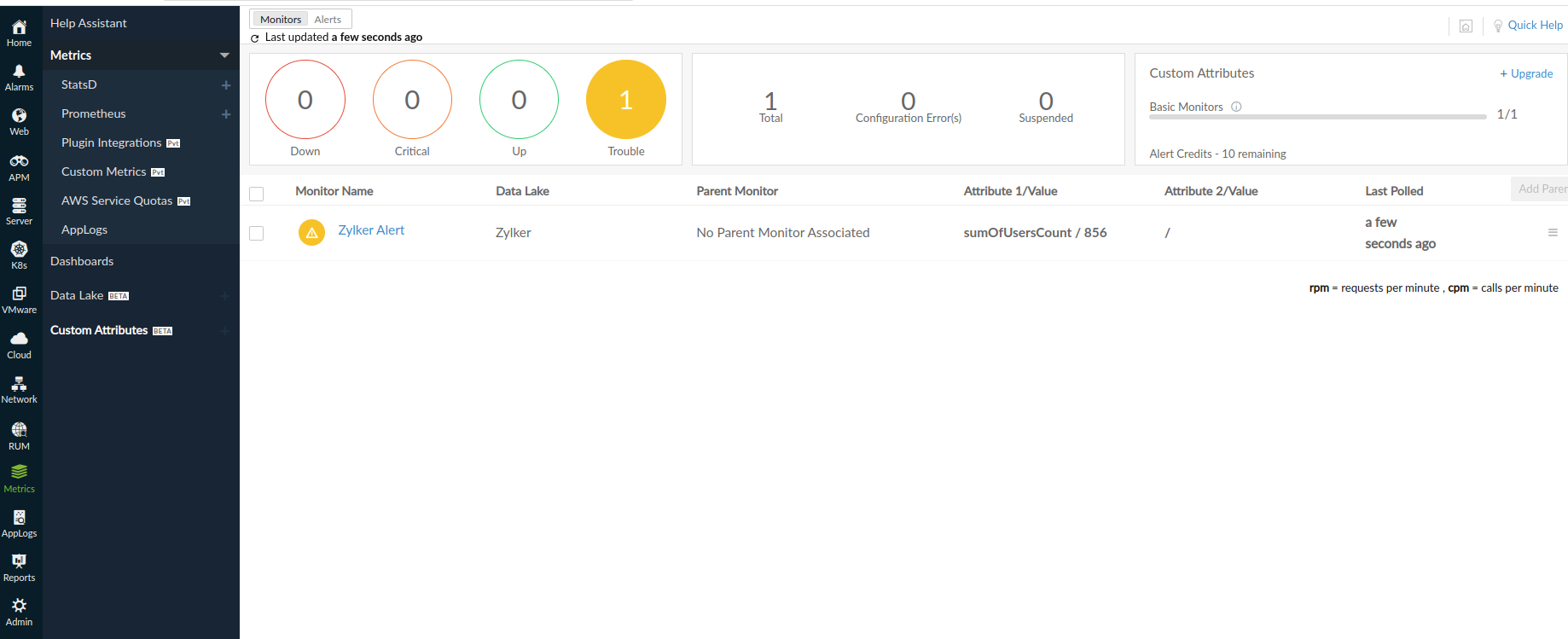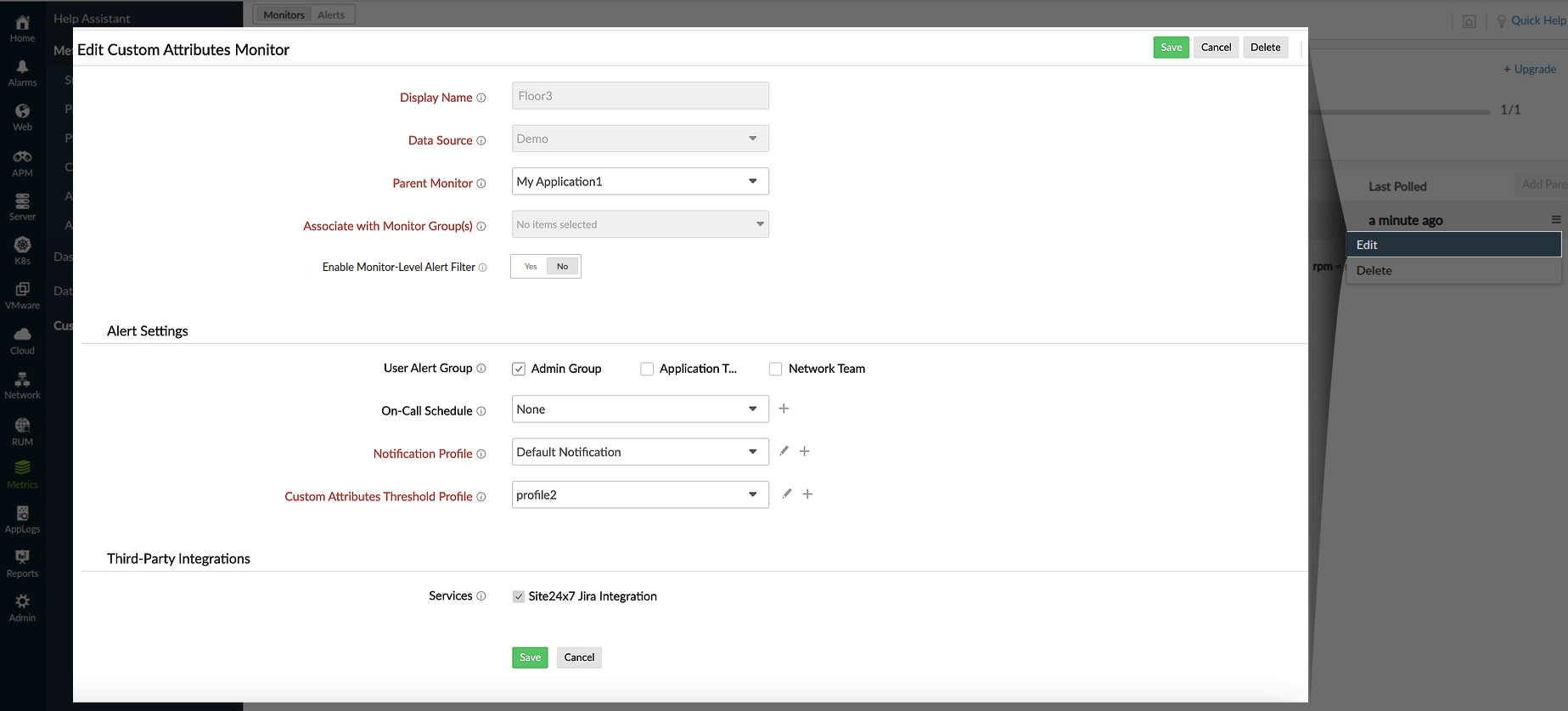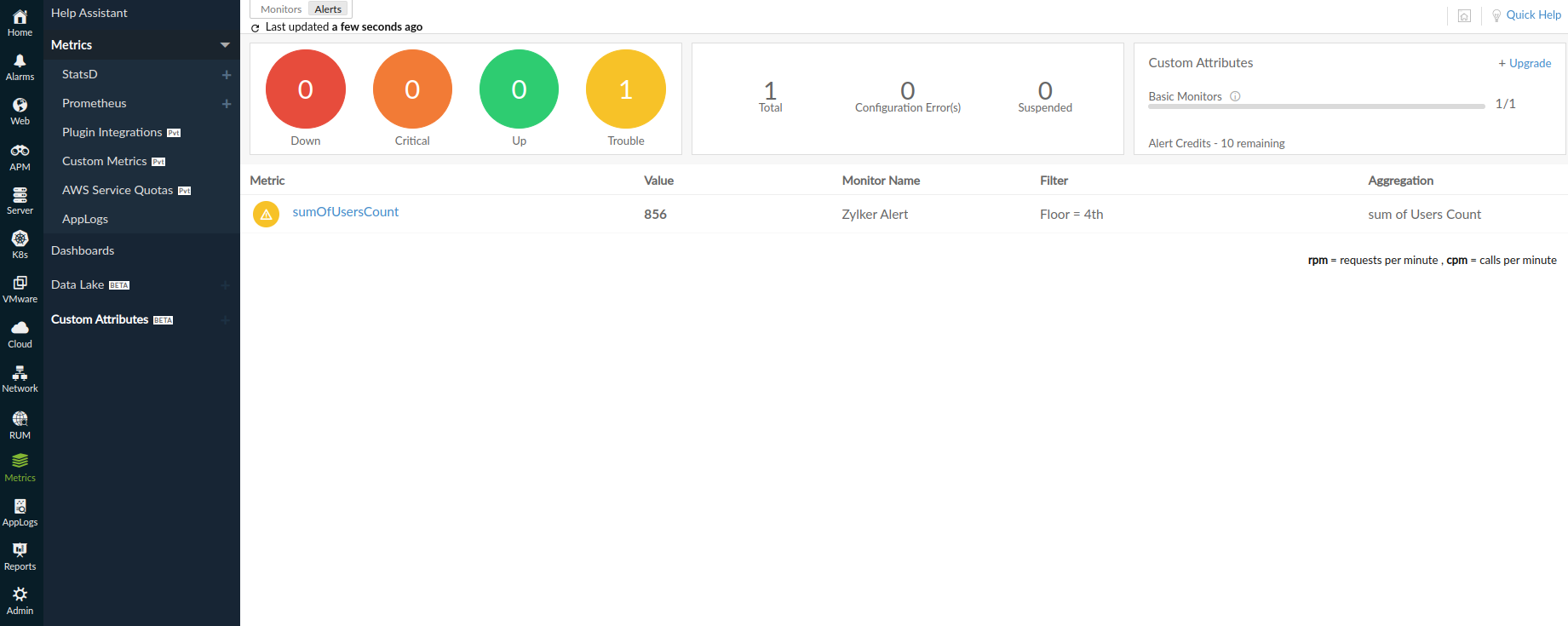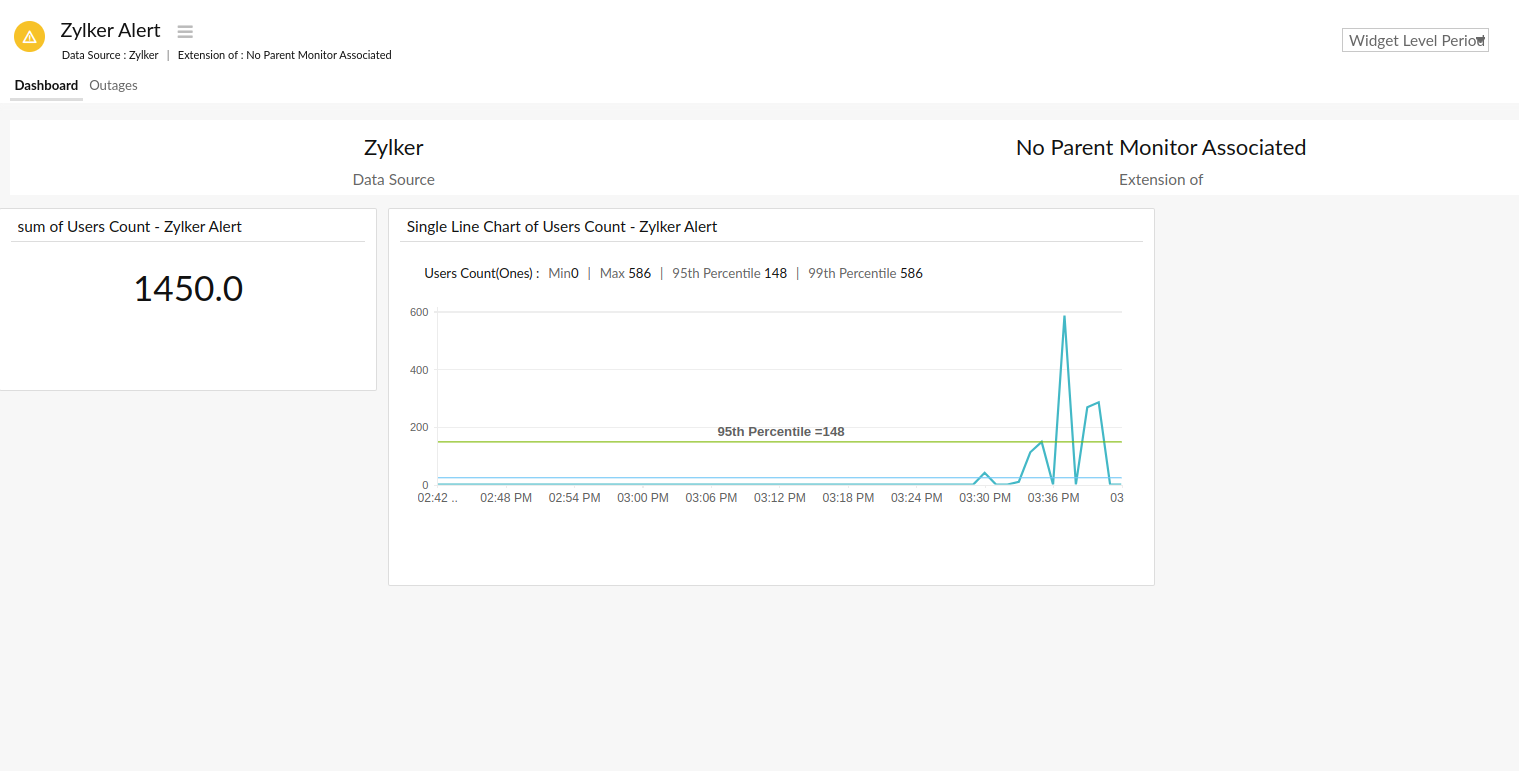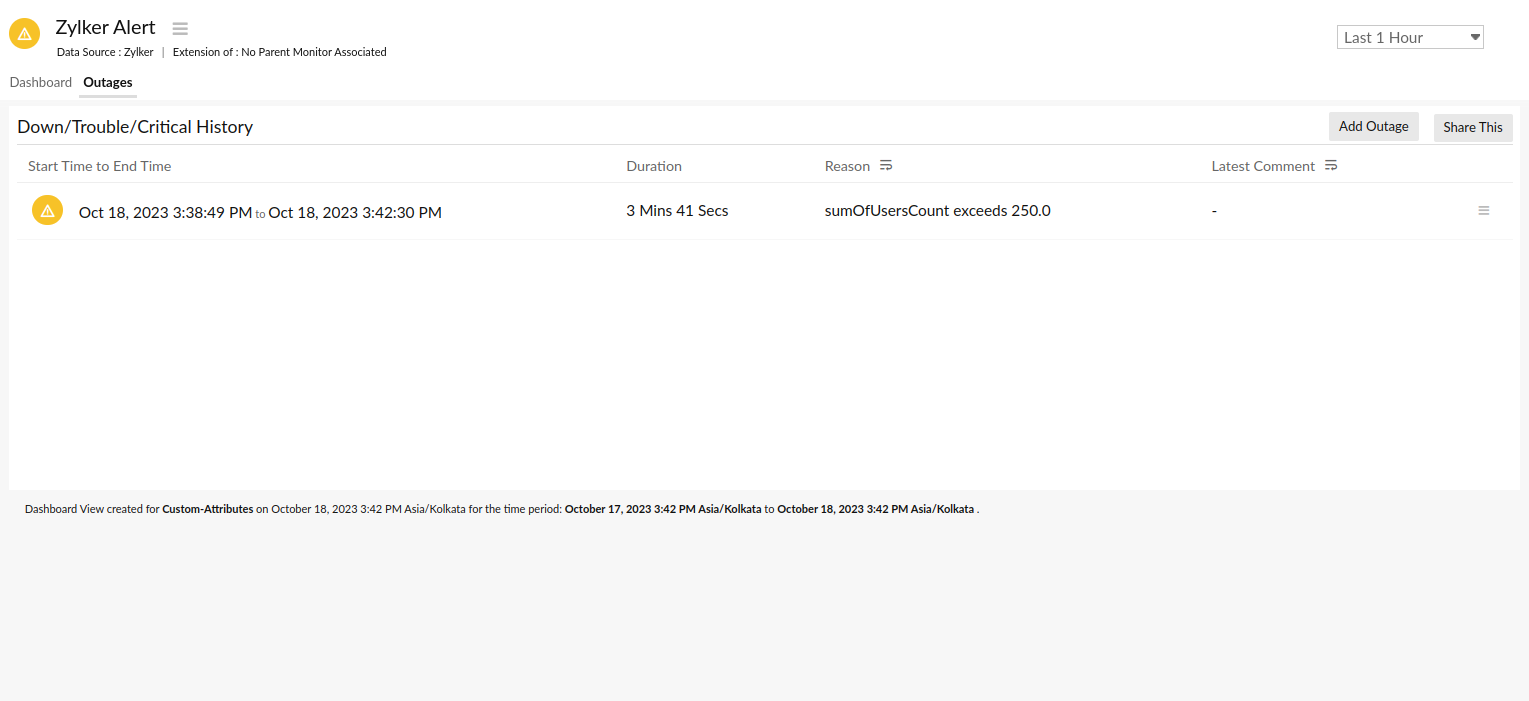カスタム属性
カスタム属性をデータレイク監視の重要なメトリックとして作成し、アラートを設定できます。
1カスタム属性監視ごとに1ベーシック監視とみなされます。
目次
カスタム属性監視の追加
カスタム属性監視を作成する手順は次のとおりです。
- Site24x7にログインします。
- [メトリック]→[カスタム属性]項目右側の[+]アイコンをクリックします。
- 次の項目を指定します。
- 表示名:カスタム属性監視の名前です。
- データソース:ドロップダウンからデータレイク監視を選択し、その項目をカスタム属性監視の作成に使用します。
- 親監視:設定したアラートをエスカレーションする親監視を選択します。
- 監視グループへの関連付け:選択した親監視の監視グループに、カスタム属性監視が自動で関連付けられます。
- 監視レベルアラートフィルターの有効化:監視の全属性に共通のフィルターを行いたい場合、[はい]を選択します。
 最大2監視レベルのアラートフィルターを設定できます。
最大2監視レベルのアラートフィルターを設定できます。 - ユーザーアラートグループ:選択したグループのユーザーにアラートが通知されます。
詳細はこちらのページをご確認ください。
 通知メディアもユーザーごとに設定できます。
通知メディアもユーザーごとに設定できます。
詳細はこちらのページをご確認ください。 - オンコールスケジュール:オンコールスケジュールで、特定のシフト時間の担当者に通知を行い、アラートやインシデントの対応を迅速にします。
- 通知プロファイル:通知プロファイルで、誰にどのように通知を行うかを設定します。
- カスタム属性しきい値プロファイル:このプロファイルで設定したしきい値を超過した際にアラートを通知します。
またしきい値超過検知時のステータスもここで設定します。
 [+]アイコンをクリックして、プロファイルを新規追加できます。
[+]アイコンをクリックして、プロファイルを新規追加できます。
しきい値プロファイルの追加
次の項目を指定し[保存]をクリックすることで、しきい値プロファイルを追加します。
- 監視タイプ:デフォルトで[データレイク]に指定されており、変更できません。
- 表示名:しきい値プロファイル名を入力します。
- 属性名:表示名を入力し、アラートする属性を作成します。

- 集計とフィルター項目の両方を指定でき、フィルターは任意項目です。
- 1しきい値プロファイルにつき、最大で10属性を指定できます。
- タイプの選択:タイプに[Fields]がデフォルトで指定されています。
- 集計:集計条件と値を選択して、設定するしきい値のデータを取得します。
- フィルター:しきい値条件設定前に集計データをフィルターします。
- フィールド:適用するフィルターに基づく項目を選択します。
- 値:条件を<、>、=、<=、>=から選択し、その操作によりアラートを発生させます。
- 条件:条件を<、>、=、<=、>=から選択し、しきい値を検証します。
- しきい値:条件を適用するしきい値を設定します。
 しきい値項目に指定した値は単位ごとに乗算されます。
しきい値項目に指定した値は単位ごとに乗算されます。
例えば、しきい値を[10]、単位を[10億]に指定している場合、しきい値は100億となります。 - ポーリングの計画:しきい値違反の検証を行います。
 次のポーリングの計画に条件が対応した場合、監視ステータスがトラブルまたはクリティカルに変更されます。
次のポーリングの計画に条件が対応した場合、監視ステータスがトラブルまたはクリティカルに変更されます。- ポーリング数:指定したしきい値がポーリング回数分継続して超過した際に、監視ステータスが変更されます。
- ポーリング平均:指定したポーリング回数のポーリング値平均がしきい値を超過した際に、監視ステータスが変更されます。
- 継続時間:指定した期間中にポーリング値がしきい値を超過した際に、監視ステータスが変更されます。
- 平均時間:指定した期間中のポーリング値平均がしきい値を超過した際に、監視ステータスが変更されます。
- 通知:しきい値を超過した際の監視ステータスを[トラブル]または[クリティカル]から選択します。
- 3rdパーティ連携:Site24x7を3rdパーティサービスに連携し、そのサービスにSite24x7アラートを送信します。
これによりチャンネルへのアラート通知、タスクの自動化、チーム内での連携などを行います。
詳細はこちらのぺージをご確認ください。
- [保存]をクリックします。

- 監視が作成されると、カスタム属性ダッシュボードにリダイレクトされます。
- データレイク監視画面の[アラート]タブで、作成したアラートを表示できます。
カスタム属性ダッシュボード
カスタム属性監視を追加すると、そのダッシュボードにリダイレクトされます。また、[メトリック]→[カスタム属性]でアクセス可能です。
ダッシュボードは監視ステータスに基づいて分類されています。
監視ビュー
親監視であるデータレイク監視(データソース)ののデータサマリー、上位2属性とその値、直近のポーリング時間を表示します。
監視の編集
カスタム属性監視の編集方法は次のとおりです。
- 監視名横の[
 ]アイコンから[編集]を選択します。
]アイコンから[編集]を選択します。 - Iカスタム属性監視の編集画面で、必要な項目を更新します。
- [保存]をクリックします。
監視の削除
カスタム属性監視の削除方法は次のとおりです。
- 監視名横の[
 ]アイコンをクリックします。
]アイコンをクリックします。 - [削除]をクリックします。
アラートビュー
このビューで集計値、監視名、設定フィルター、集計タイプといった情報を表示できます。
パフォーマンスメトリック
監視名をクリックすると、そのカスタム属性のパフォーマンスメトリックを表示します。
画面右上の期間ドロップダウンから、画面に反映する期間を選択できます。
[ダッシュボード]タブ
このタブでは、カスタム属性監視の親監視のデータレイク監視のデータを表示します。
全カスタム属性の数値ウィジェットと単線チャートもここに表示されます。
[障害]タブ
期間、理由、直近のコメントなどのトラブルとクリティカルの障害履歴が表示されます。
[![]() ]アイコンをクリックして、コメントの追加、編集、削除を行えます。
]アイコンをクリックして、コメントの追加、編集、削除を行えます。